Знайомство з функцією "Грати разом" у Microsoft Teams (безкоштовно) на Windows 11, де ви можете тусуватися з друзями за допомогою голосових і відеочатів або текстових повідомлень. За допомогою Microsoft Teams (безкоштовно) ви можете бачити обличчя друзів і родичів як накладання на гру або дивитися будь-де на будь-якому пристрої.
Перший раз за допомогою функції Play Together? Радимо виконати кроки, описані в цьому порядку, щоб почати гру.
 |
Інсталювати Play Together |
 |
 |
 |
||||||
Перед початком роботи
-
Якщо віджет Ігрової панелі перебуває поза фокусом або зникне, натисніть клавішу з емблемою Windows +G, щоб відкликати його.
-
Якщо у вас є запитання або ви хочете дізнатися більше про віджет, відвідайте посібник із початкового екрана та запитання й відповіді про програму Play Together в Microsoft Teams (безкоштовно).
Інсталювати Play Together
Спочатку потрібно ввійти в обліковий запис Microsoft. Переконайтеся, що на пристрої інстальовано Microsoft Teams (безкоштовну).
-
Щоб інсталювати play Together, виконайте одну з таких дій:
Відкрити Microsoft Store

-
Ви можете відкрити Microsoft Store.
-
Виберіть профіль > увійти. У полі Пошук введіть Microsoft Teams Play Together, а потім натисніть кнопку Інсталювати.

Відкрити Магазин віджетів на ігровій панелі

-
Натисніть клавішу Windows + G.
-
Виберіть меню віджетів > Магазині віджетів > Microsoft Teams грати разом > інсталювати.
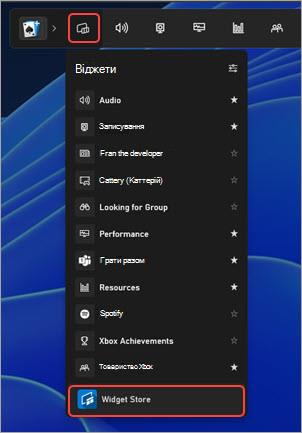
-
-
Додайте віджет Play Together до вподобань. Перейдіть до віджета Play Together на ігровій панелі та виберіть зірку праворуч.
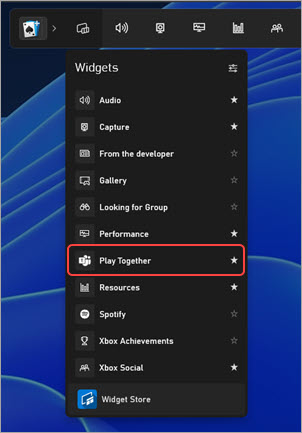
-
На ігровій панелі виберіть Play Together (Грати разом), щоб відкрити віджет. У віджеті з'являться останні чати, завантажені.

-
Натисніть кнопку Закріпити

Крок 2. Здійснення викликів або початок групового чату в розділі "Грати разом"
Пов’язані теми
Грайте разом у ігровій панелі на Windows 11










